| |
Kein durchgehender Schnitt |
Langlöcher werden stets als durchgehende Schnitte erstellt, es sei denn, diese sind unpraktisch. Wenn Sie keinen durchgehenden Schnitt möchten, aktivieren Sie diese Option.
Wenn ein durchgehender Schnitt für das Modell nicht praktikabel ist (z. B. Modelle mit einem einzigen Körper), ist Kein durchgehender Schnitt nicht verfügbar.
|
| |
Normaler Schnitt |
Gibt an, dass das Langloch normal zum Blatt ist, auch wenn die Zunge in einem Winkel zum Schlitz steht. Langlöcher, die normal verlaufen, sind für den Fertigungsprozess unerlässlich.
|
 |
Langlochlängen-Offset |
Legt den Offset-Wert für die Langlochlänge fest. |
 |
Langlochbreiten-Offset |
Legt den Offset-Wert für die Langlochbreite fest. |
| |
Gleicher Offset |
Legt die gleichen Werte für Langlochlängen-Offset und Langlochbreiten-Offset fest. |
| |
Eckentyp |
Legt den Typ der Ecken für Langlöcher fest.
|
Scharfe Langlochecke 
|
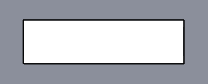
|
|
Langloch-Verrundungsecke 
|
Legen Sie den Verrundungswert der Langlochecke  fest. fest.
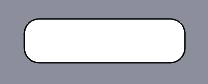
|
|
Langloch-Fasenecke 
|
Legen Sie den Fasenwert der Langlochecke  fest. fest.
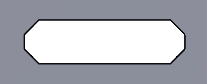
|
|
Kreisförmige Langlochecke 
|
Legen Sie den Wert des kreisförmigen Ausschnitts der Langlochecke  fest. fest.
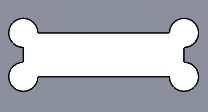
|
|